Представете резултатите от проучването с помощта на Excel, чип България
В училищата или фирми - интервюта със скрити въпроси за изясняване на общата атмосфера и вижданията са много популярни. Ясни отговори (да, не, многовариантен избор или градуирани) просто позволяват по-бърза обработка чрез Excel. И за да се изчисли най-важните контролните номера в анкета на опит в областта на статистиката се изисква.
Целта на визуализация
Изображението може да бъде по-силно от думите и умело съчетани диаграма предава избирателната резултат в един миг. Въпреки че са управлявали или кръгови диаграми са добър избор за "да-не" тип решения за проучвания, в които стойностите са изчислени на определен мащаб, като отлична платформа предлагат графично представяне на блока.
Това е интуитивно предава едновременно няколко вида данни: минималната и максималната стойност се показва от антени (контактна точка), и модулът определя регион, където 50% от събраните данни. Медианата разделя блок наполовина и позицията му бележи средната стойност на гледката. Ако е наляво или надясно от центъра, статистиката казват за разпределението на нарушаването на правото или ляво.
Ако обработката на блок проучване има продълговата форма и антена или точкови контакти достигнат съответните краища на скалата за въпросник, освен това, е ясно, че решението по този въпрос не е ясно - в този случай резултатите са разпределени в широк спектър. Кратко блок с къси антени, напротив, показва концентрацията на определена област на скалата.
Как да го направите: стъпка по стъпка ръководство
1. събиране на данни
Ако данните са друга призната, ще трябва да ги прехвърлят в работен лист на Excel. Ако, както в този пример, мащабът отива от 1 до 6 (изчислена точки), а след това е необходимо да се определят само тези стойности. Ако присъстват в списъка на нулеви стойности, например, невалидни или липсващи записи, те трябва да бъдат отстранени.
2. Изчислете максимум и минимум
На първо място трябва да се намери максималната и минималната стойност на поредица. За да направите това, използвайте следния синтаксис: "= MAX (B8: JF8)» и, съответно, "= MIN (B8: JF8)», както и данните варират вие със сигурност ще трябва да се коригира, за да отговарят на вашия проект.
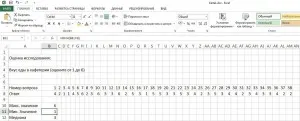
3. Изчислете средната
Средното разпределение представлява средната стойност или втората четвъртина. Синтаксисът е от вида "= средната (B8: JF8)».
4. Определяне на останалите квартилите
Сега ние все още се нуждаят от първа и трета четвъртина, за да може да се изчисли на диаграмата блок. Синтаксисът "= квартил (B8: JF8 1)" и "= квартил (В8: JF8 3)."
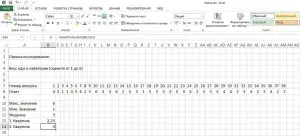
5. изчисляват помощни количествата
Тъй като изграждането на блок схема ние говорим за още стойности представяне, ние все още се нуждаят от няколко различия като вторични стойности: H1 = минимум; Н2 минимум = първата четвъртина; Средното-H3 = първия квартил: Н4 = третата четвърт, средната; H5 = максимална третата четвъртина.
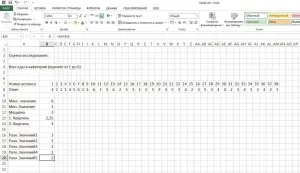
6. Draw стълбовидна
Ако сте изчислява помощни стойности, както е показано, изберете малка маса, но не и редове с петия спомагателни количество. Отидете на "Insert | диаграми | управлявал | Управлявана с натрупване. " Сега са показали четири цветни ивици. Кликнете върху "Редактиране на линия | Ctolbets ".
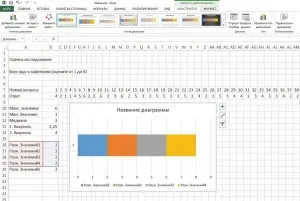
7. Правилно диаграма
Сега изберете най-лявата колона на диаграмата и с помощта на контекстното меню, щракнете върху опцията "Format Data Series". Махнете отметката от "Fill" и "Edge Цвят". Направете същото и с най-дясната колона. Оставете лявата колона маркирана.
8. Draw антена
В лентата с менюта, отидете на "Работа с класации | оформление | Грешка барове | Допълнителни параметри барове грешки .... " Определете тази посока на "минус" и относителната стойност на "100" (стойност грешка). След това затворете менюто за настройки.
Сега изберете най-дясната сегмент. Отново, отидете на контекстното меню за грешка барове. По това време, задаване на посоката на "плюс" и в "границите на грешки" в позиция "Custom", за да настроите положителна стойност на грешка "допълнителни данни 5".
За да направите това, ще трябва просто да кликнете бутон в таблицата с помощни количества. Сега, при приключване на графиката, можете да включите легендата и линиите на мрежата, и сте направили отличен блок графично представяне за визуализиране малка анкета.